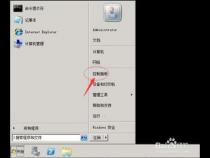戴尔电脑一直正在更新怎么办
发布时间:2025-06-22 03:52:25 发布人:远客网络
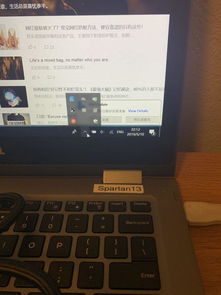
一、戴尔电脑一直正在更新怎么办
如果您的戴尔笔记本电脑一直显示正在更新,可能有以下几个解决方法:
1.等待完成:如果您的笔记本电脑正在进行系统更新或软件更新,可能需要一段时间才能完成。在更新过程中,请耐心等待,并确保笔记本电脑连接到可靠的电源和稳定的网络。如果更新过程持续时间过长(如数小时),您可以尝试其他解决方法。
2.强制重启:有时,笔记本电脑在更新过程中可能会出现问题,导致更新无法完成。您可以尝试强制重启笔记本电脑来解决问题。按住电源按钮长按几秒钟,直到笔记本电脑关闭。等待片刻后再次按下电源按钮,启动笔记本电脑。在重新启动后,系统可能会自动恢复到之前的状态,并尝试重新进行更新。
3.进入安全模式:如果强制重启后问题仍然存在,您可以尝试进入安全模式并进行一些修复操作。以下是进入安全模式的一种常见方法:
b.按下电源按钮启动笔记本电脑,然后立即按下F8键多次,直到出现高级启动选项。
c.在高级启动选项中,使用方向键选择"安全模式",然后按下回车键。
d.在安全模式下,您可以尝试运行系统修复工具、卸载最近安装的软件或驱动程序等来解决问题。
e.完成修复后,重新启动笔记本电脑,看是否能够正常启动和更新。
4.恢复到出厂设置:如果上述方法都无效,您可以考虑将笔记本电脑恢复到出厂设置,这将清除所有数据并将系统恢复到初始状态。请注意,在执行此操作之前,请备份重要的数据。具体的恢复步骤可能因不同的戴尔笔记本型号而有所不同,建议查阅戴尔的官方文档或联系戴尔的技术支持以获取准确的指导。
如果上述方法仍然无法解决问题,建议您联系戴尔的技术支持或专业的电脑维修人员,以获取进一步的帮助和诊断。
二、如何在Dell笔记本中检查并安装驱动更新
我们在使用电脑的时候,会定期有些驱动更新,想要检查并安装驱动更新,该怎么操作呢?今天就跟大家介绍一下如何在Dell笔记本中检查并安装驱动更新的具体操作步骤。
1.首先打开电脑,进入桌面,点击左下角的开始图标。
2.在打开的菜单中,找到Dell update的选项,打开。
3.如图,在弹出的窗口中,点击右下方的检查按钮。
4.如图,显示正在检查,大概需要几分钟,耐心等待。
5.检查之后,就会显示出推荐的更新,勾选上想要安装的更新,点击右下方的安装按钮。
6.如图,显示正在安装更新,最后等待安装完成即可。
三、dell电脑怎么更新系统还原
dell电脑怎么更新系统还原(dell电脑怎么还原系统还原)一般品牌电脑都是自带有恢复原厂系统的功能的,戴尔电脑也不例外。有网友想使用戴尔一键恢复出厂自带系统来修复一些故障问题,不知道戴尔怎么恢复出厂自带系统。下面教下大家戴尔一键恢复出厂设置的方法。
使用戴尔原厂的恢复有二个前提:
1、电脑必须是官方原版没有进行改配更换过硬盘的;
2、确认电脑没有电脑重装过系统。
1、重启电脑,期间不停地敲击“F12”键,直至出现下图的画面。并选择红框里的“SupportAssist OS Recovery”进入。
2、如果有这个选项,跳到第3步查看。如果没有则重启电脑并不停地按“F2”键,进入BIOS查看并确认红框里的选项是打开的,如没有这个功能那就说明无法使用还原出厂的功能。
3、进入还原界面后,选择“开始重置”。
5、确认已经接上电源后,点继续。
6、选择“否,不备份我的文件”点击下一步。
7、在弹出来的界面中点“是,继续”。
8、勾选我了解重置会删除我的所有系统数据和文件。
9、还原开始,耐心等待还原过程。
10、提示还原成功后,点击“完成”重启电脑,进行系统的初始设置并进入桌面即可。